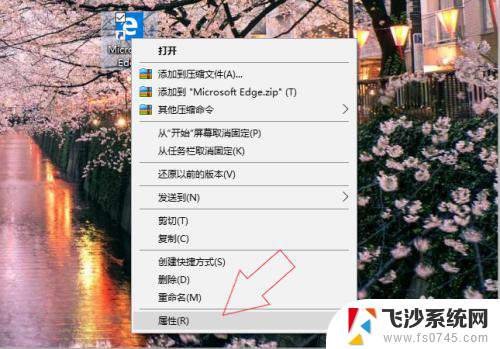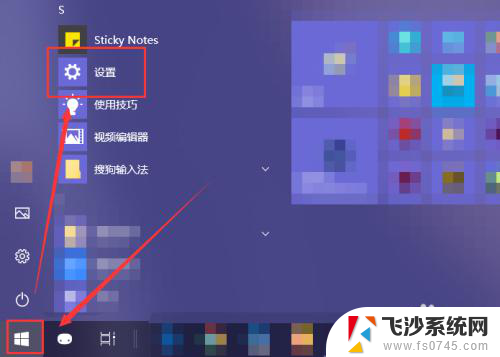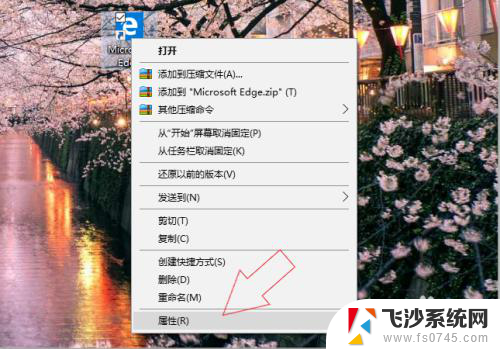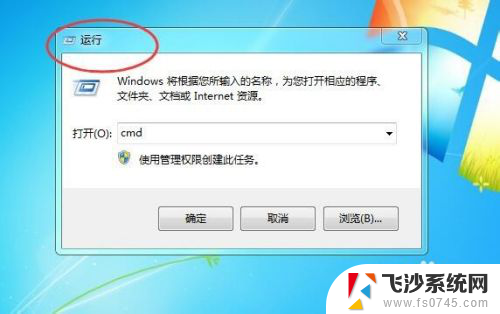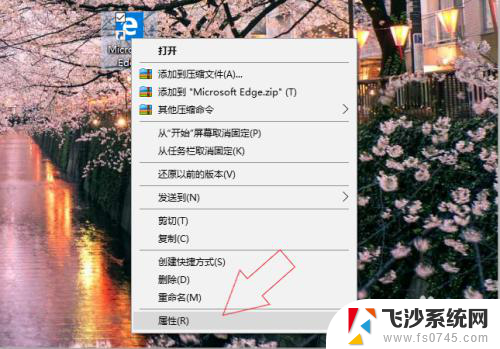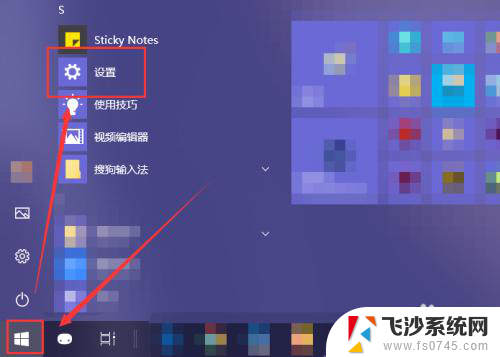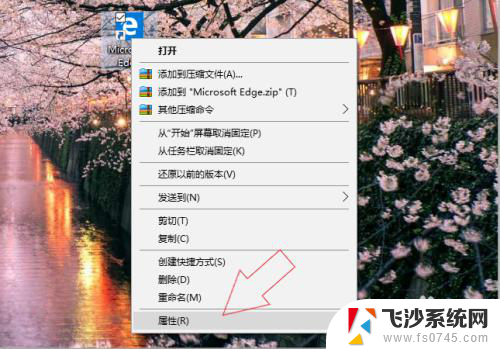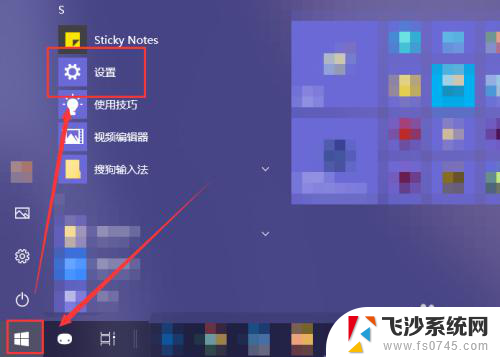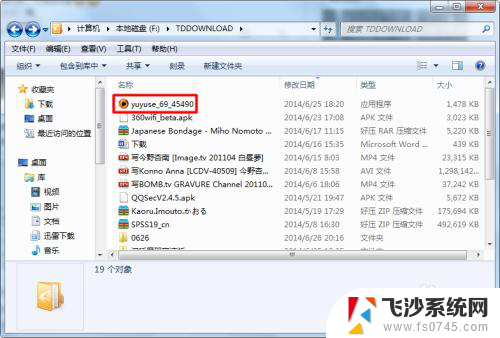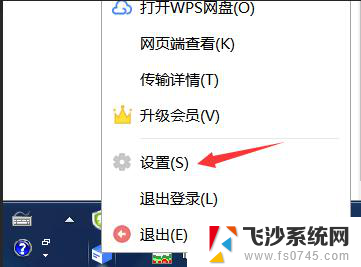电脑更改硬件或软件开不了机怎么办 系统未能启动软件更改的原因
当我们的电脑因为更改硬件或软件而无法开机时,很可能是由于系统未能启动软件更改所导致的,这种情况可能会让我们感到焦虑和困扰,毕竟电脑已经成为我们生活中不可或缺的一部分。不必担心我们可以采取一些简单的措施来解决这个问题。在本文中我们将探讨一些可能的原因,并提供一些解决方案,以帮助您重新启动电脑并恢复正常使用。
操作方法:
1.选择“禁止驱动程序签名强制”:在提示"Windows未能启动,原因可能是最近更改了硬件或软件……"的界面直接按回车键。然后根据提示按"F8"键,进入高级启动选项配置(也可以重启按F8进入),然后选中"禁止驱动程序签名强制",回车即可,查看能否正常进入系统。
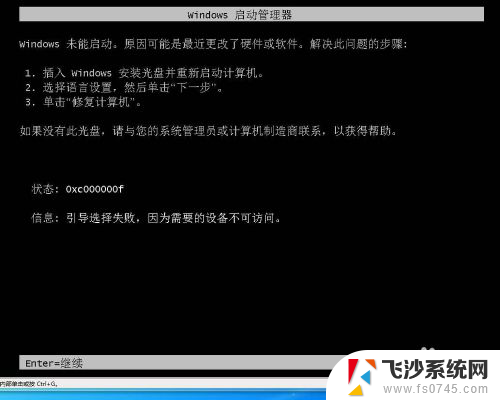
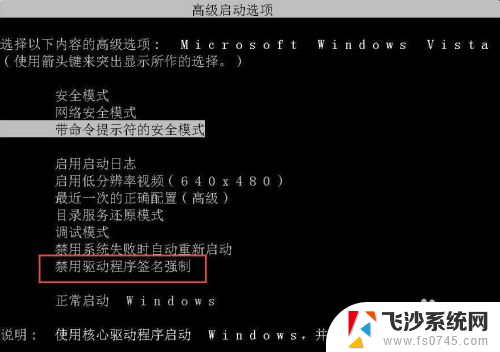
2.选择“最近一次的正确配置(高级)”:在提示"Windows未能启动,原因可能是最近更改了硬件或软件……"的界面直接按回车键。然后根据提示按"F8"键,进入高级启动选项配置(也可以重启按F8进入),然后选中"最近一次的正确配置(高级)",回车即可,查看能否正常进入系统。
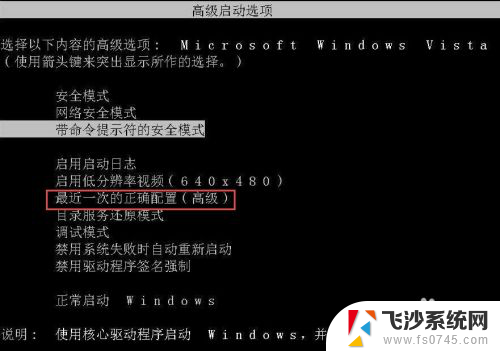
3.进入“安全模式”:在提示"Windows未能启动,原因可能是最近更改了硬件或软件……"的界面直接按回车键。然后根据提示按"F8"键,进入高级启动选项配置(也可以重启按F8进入),然后选中"安全模式",回车即可,查看能否正常进入系统,如果可以进入,打开设备管理器(右键我的电脑—>属性—>硬件—>设备管理器)看到有黄色或感叹号的,将其删除,并卸载最近安装的可疑的应用程序。
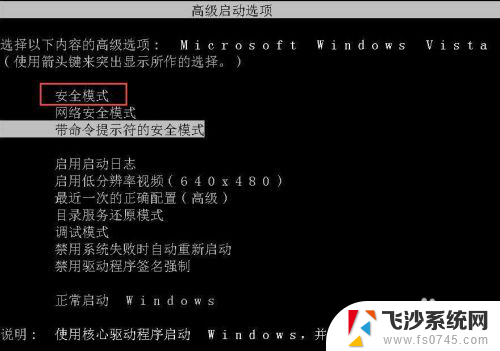
4.用winPE工具修复引导:用U盘制作一个winPE系统,比如u启动、老毛桃等。用winPE自带的引导分区修复工具进行修复,然后重启电脑,查看能否正常进入系统。

5.重装操作系统:如果使用了以上方法,仍不能正常启动,那么可以直接重装系统。

以上就是解决电脑更改硬件或软件后无法开机的全部内容,如果有需要的用户,您可以按照以上步骤进行操作,希望这对大家有所帮助。